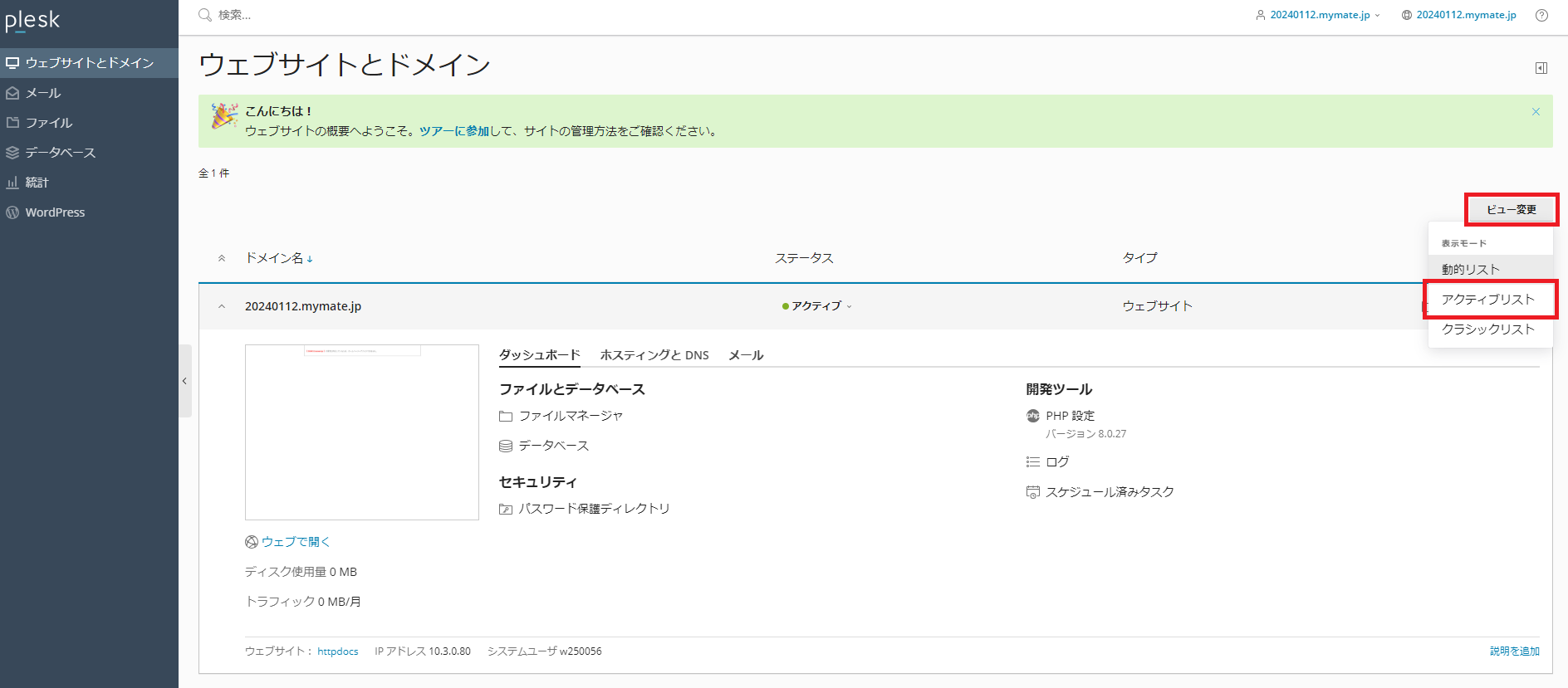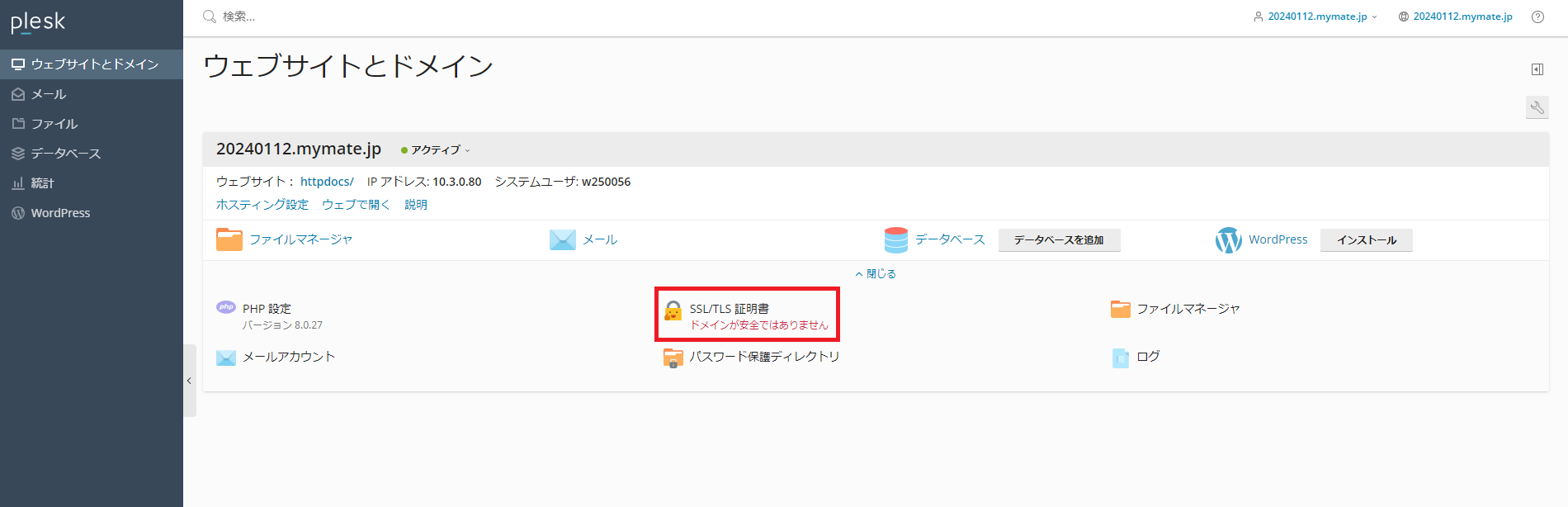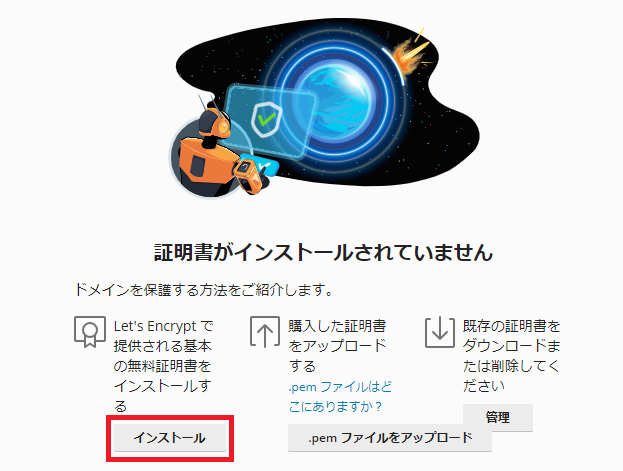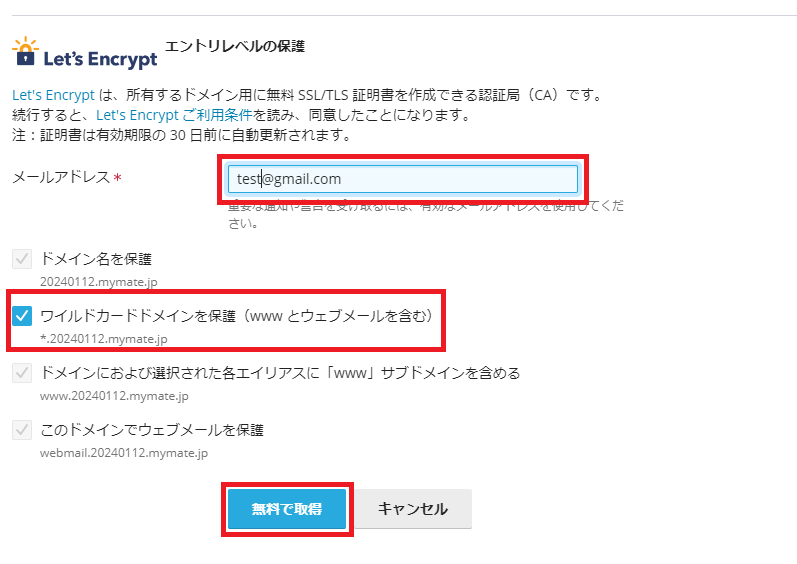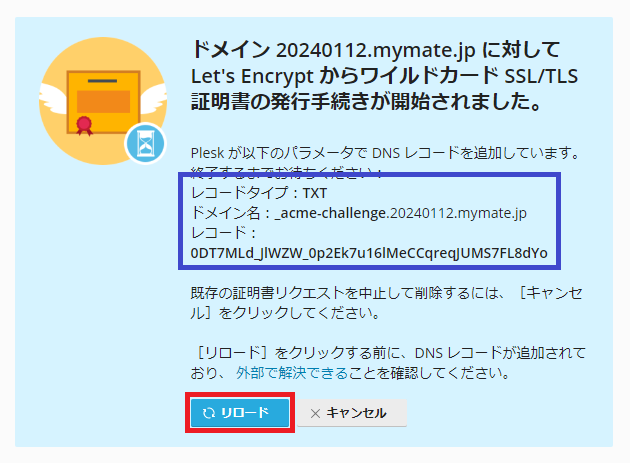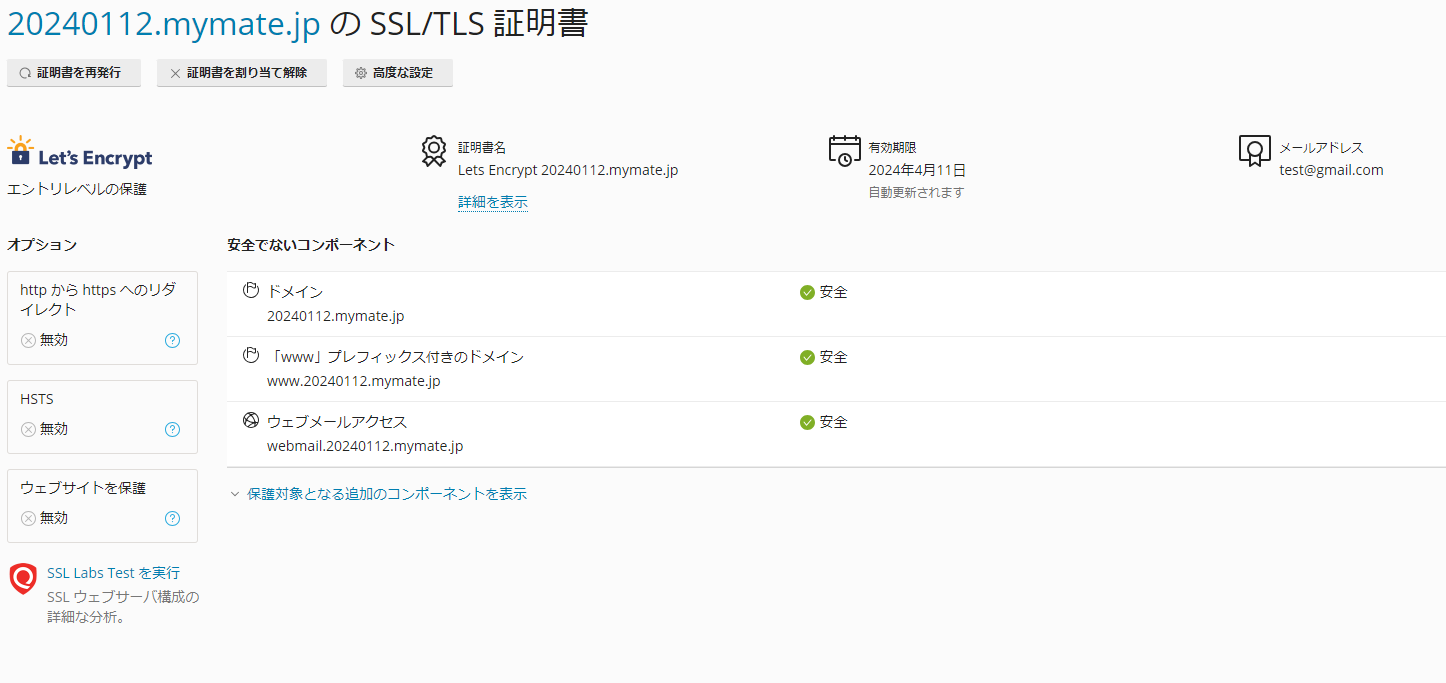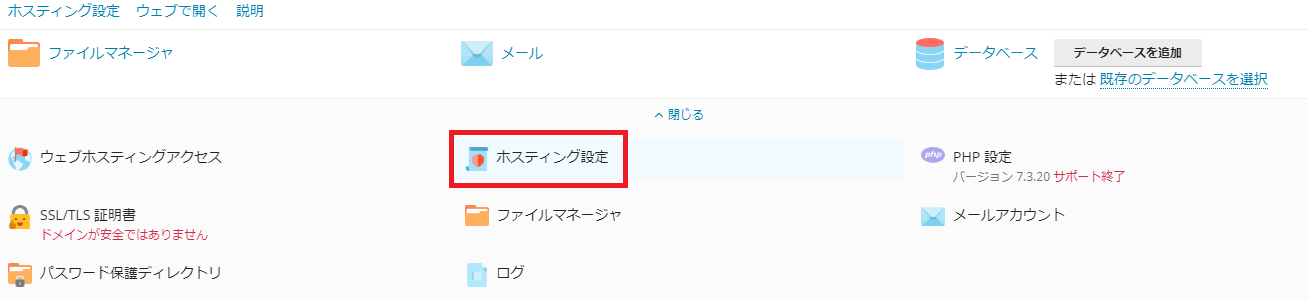無料のSSL証明書 Let’s Encrypt がご利用いただけます。 Let’s Encrypt SSL 証明書は3か月ごとに自動で有効期限の更新が行われます。
Let’s Encrypt SSL 証明書の自動更新が失敗した場合はこちらをご参照ください。
【注意】
Let’s Encrypt SSL 証明書のインストールにより、オプションのジオトラスト専用SSL証明書・シマンテック専用SSL証明書・持ち込み専用SSL証明書の契約更新が不要となった場合は、契約更新のタイミングで必ずオプション申し込みのチェックを外してください。
【Xbit】契約の更新
【Gigaan】契約の更新
【PremierXbit】契約の更新
目次
- 1. コントロールパネルにログイン
- 2. 「ビューの変更」をクリックして「アクティブリスト」を選択
- 3. ビューが変更されたら、「SSL/TLS 証明書」をクリック
- 4. 「インストール」をクリック
- 5. 重要な通知や警告を受け取るための「メールアドレス」を入力
- 6. DNSレコードの反映に4時間ほど時間がかかるため、時間をおいて「リロード」をクリック
- 7. Let’s Encrypt SSL 証明書のインストールが完了
- 注釈1. リダイレクトの設定を行う
- 注釈2. 自動で Let’s Encrypt SSL 証明書が設定されない場合、もしくはワイルドカードで作成した Let’s Encrypt SSL 証明書をサブドメインに設定したい場合
- 注釈3. https の接続で httpdocs ディレクトリのデータが参照されない場合
- 各サポートセンター窓口
1. コントロールパネルにログイン
コントロールパネルのログイン方法は下記をご確認ください。
※サービスによってログイン画面が異なります。
| ▼エクスビット | ▼プレミアエクスビット | ▼ギガーン |
2. 「ビューの変更」をクリックして「アクティブリスト」を選択
3. ビューが変更されたら、「SSL/TLS 証明書」をクリック
4. 「インストール」をクリック
※ 既存で「専用SSL」をご利用中の場合は「証明書を再発行」ボタンをクリックしますと画面下部 Let’s Encrypt SSL 証明書の「インストール」ボタンより設定いただけます。
5. 重要な通知や警告を受け取るための「メールアドレス」を入力
・www やウェブメールなどにも SSL を適用できるように「ワイルドカードドメインを保護(www とウェブメールを含む)」にチェック
・「無料で取得」をクリック
※ワイルドカードドメインを選択していただくと、ルートドメインで作成したサブドメインすべてに Let’s Encrypt SSL 証明書が設定することができます。
6. DNSレコードの反映に4時間ほど時間がかかるため、時間をおいて「リロード」をクリック
DNS レコードの TXT レコードで Let’s Encrypt SSL 証明書発行のための認証が必要となります。
DNSレコードの反映に4時間ほど時間がかかります。DNS レコードの反映の確認はこちらのサイトなどをご活用ください。
青枠に _acme-challenge.○○○(○○○はドメイン名)を入力して、赤枠内のようにレコードが確認できましたらリロードをおこなってください。 なお、この確認は目安で、広域的な反映を確約するものではございませんのでご了承ください。
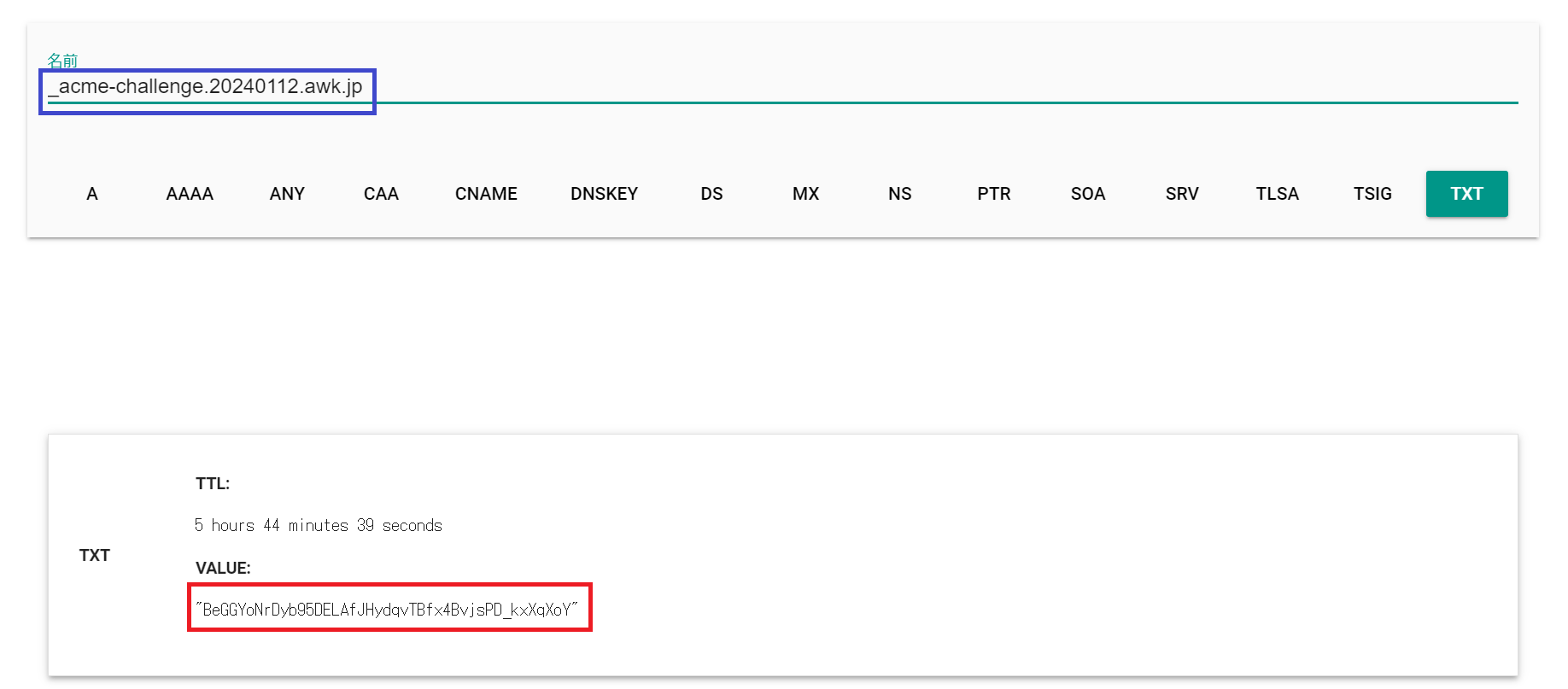
DNS レコードの反映には時間がかかる場合もございます。 DNS レコードの反映がこちらのサイトなどで確認できたとしても、リロードで以下のエラーが出た場合は、DNS レコードが Let’s Encrypt SSL 証明書の発行元まで反映していない状況のため、しばらくお時間をおいて再度リロードをお試しください。なお、リロードボタンが出ない場合、コントロールパネルをログアウトして再ログインをしていただくと表示されます。
※○○○はドメイン名
※DNS レコードを他社で設定している場合は、以下画像の青枠内に指定された DNS レコード(DNS レコードのドメイン名やレコード値はドメインごとに異なります)を追加してから「リロード」をクリックしてください。なお、DNS レコードの反映は DNS レコードの管理会社により異なります。
※DNS レコードを他社で設定している場合は、自動更新(有効期限30日前から)の際に、新しい DNS レコードを設定して更新の認証をおこなうため、必ず自動更新が失敗します。更新に失敗すると「Could not issue/renew Let`s Encrypt certificates for XXX」という件名でメールが配送されますので、1番の手順から更新の手続きをおこなってください。なお、DNS レコードを当社で管理するかたちにすると、SSL 証明書の自動更新をおこなうことができますので、自動更新をご希望の場合はネームサーバの変更依頼と、設定したいDNSレコードの一覧をサポートセンターまでお送りください。
7. Let’s Encrypt SSL 証明書のインストールが完了
注釈1. リダイレクトの設定を行う
Let’s Encrypt SSL 証明書インストール後も「http」ページにはアクセス可能な状態です。
https://ドメイン名
「https」 でまずは接続をおこなっていただき、サイトが表示されるかを確認してください。
もし、以下の表示となった場合は、注釈3へすすんでください。
通常通りサイトが表示される場合は、リダイレクト転送の設定をおこなってください。
一部のブラウザではブラウザ側で強制的に 「https 」へ接続するものもありますが、「https」ページに転送(移動)を行われたい場合、リダイレクト転送を .htaccess や html、JavaScript などで設定していただく必要がございます。
注釈2. 自動で Let’s Encrypt SSL 証明書が設定されない場合、もしくはワイルドカードで作成した Let’s Encrypt SSL 証明書をサブドメインに設定したい場合
2) 「証明書」から「Lets Encrypt ドメイン名(ドメイン名)」を選択して画面下部の「OK」をクリック。サブドメインの場合は「Lets Encrypt ドメイン名(サブドメイン名)」と表示されています。
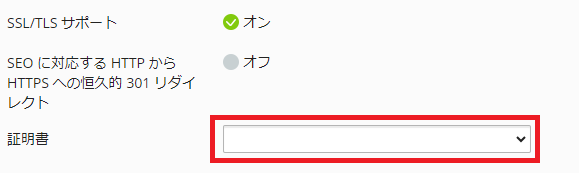
注釈3. https の接続で httpdocs ディレクトリのデータが参照されない場合
Let’s Encrypt SSL 証明書をインストール後に、 https の接続で httpdocs のデータが参照されます。
しかし一部のお客様環境では httpdocs のデータが参照されず、httpsdoc のデータを参照します。
httpsdocs にお客様が任意のファイルなどデータをアップロードしていない場合、httpsで接続したサイトは以下の内容の表示がされます。
http の接続では httpdocs 、https の接続では httpsdocs と公開ディレクトリが異なる状況となります。これによりホームページ制作業務で、両ディレクトリにデータをアップロードするなどの手配がご負担となる可能性がございます。
https の接続も httpdocs のデータでの参照に変更することが可能です。サポートセンターにて調整が必要となりますので、以下の内容を契約者様か担当者様の登録メールアドレスよりお送りください。
なお、https の接続は httpsdocs のデータを参照されなくなり、この調整はサーバーソフトウェアの仕様上、調整後は元に戻すことができませんので予めご承知おきください。
お問い合わせ前に httpsdocs のデータを移動していただきますようお願いいたします。この調整によりすべてのサブドメインも httpsdocs のデータを参照されなくなりますので、サブドメインのデータの移動もお忘れのないようお願いいたします。お客様にて意図的に httpsdocs にデータをアップロードしていない場合は、データの移動は不要です。
ドメイン名:
httpsdoc のデータを移動しました:はい or いいえ(理由を記載)
各サポートセンター窓口
| エクスビット | https://fs220.xbit.jp/r722/form2/ |
| ギガーン | https://fs223.formasp.jp/n367/form29/ |
| プレミア | https://fs223.formasp.jp/n367/form2/ |